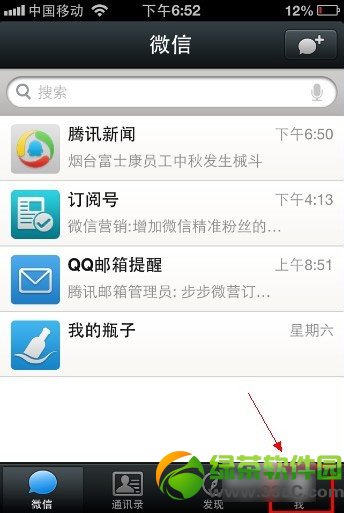萬盛學電腦網 >> 圖文處理 >> Photoshop教程 >> ps圖片處理 >> 打造最時髦App照片特效!免費PS動作下載
打造最時髦App照片特效!免費PS動作下載
對於不少熱愛圖片社交的年輕人來說,Instagram是一款相當流行的圖片分享應用,而Instagram中的濾鏡特效人氣也非常高,不過比較可惜的是國內用戶用Instagram並不是很流暢。如今臨近春節,相信大家都會有大量的春節美圖,那麼如何為這些美圖添加Instagram特效和HDR特效呢?最簡單的方式,當然是使用傻瓜式濾鏡軟件,但這樣出來的效果一般較為粗糙。想要更精美的Instagram特效和HDR特效,不妨自己用Photoshop來進行處理。本期國外精品翻譯教程就給大家帶來了最快捷簡便的PS Instagram特效動作和PS HDR特效動作,免費下載哦,喜歡的網友不妨下載收藏。
PS Instagram特效動作
雖然Instagram特效的處理動作看起來有些類似,但是令人驚喜的是這些動作只會用到幾個圖層。這就是說,這些動作處理起來非常迅速、圖層管理簡便並且照片質量更高。甚至,這些預生成效果的處理動作,能讓人覺得就如快照一樣快速處理。
這是Photoshop的第一個處理動作,將照片處理得就像用Instagram拍攝出來一樣。

圖01
點擊這裡 下載10個PS Instagram特效動作。

圖02
這些PS處理動作集合可以讓你快速處理圖片,只需要簡單的點擊就能快速切換處理效果,節省大量的修片時間。
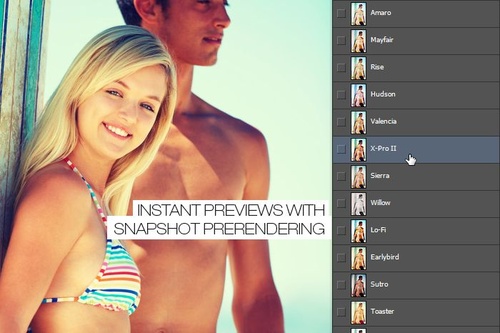
圖03
嘗試一下這裡提到的PS處理動作,你會發現大多數處理動作都只需要兩個圖層,連個光柵圖層都找不到,可能比較棘手的是幾種漸變的混合效果。雖然這樣的處理會顯得比較難處理,但是恰當好處的混合處理,能讓照片看起來更加高質量,同時處理速度會更加快捷。
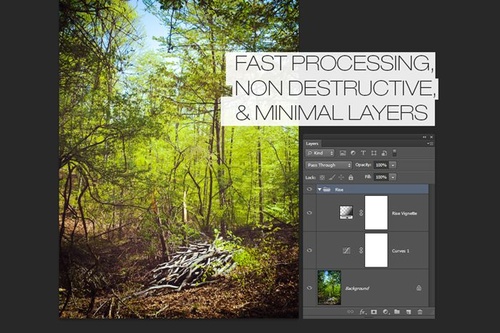
圖04
通過調整圖層不透明度,就可以降低這些PS處理動作的調整效果。這對於婚慶攝影和商業攝影是非常適用的。如果想嘗試新效果?嘗試將兩種處理動作混合操作,這樣能產生不一樣的效果。

圖05
相關閱讀:
PS教程:PS打造蜘蛛俠鑽出屏幕合成特效
http://pcedu.pconline.com.cn/603/6034536.html
小清新妹子的最愛!PS打造唯美復古色調
http://pcedu.pconline.com.cn/602/6029036.html
2免費下載PS HDR特效動作
PS HDR特效動作
這裡,我們再為大家介紹在沒有第三方軟件的支持下用Photoshop創建可編輯的HDR照片效果。通過將幾種曝光效果混合一起,提高照片的可編輯范圍,同時可以使用模擬色調映射效果或者將照片的隱藏細節顯現出來。
點擊這裡 下載HDR特效動作。
我們可以通過可編輯圖層創建出非常驚艷的HDR和DRI照片特效。這裡需要注意的是,下面將會展示很多關於HDR和DRI圖片特效動作的高級設置。如果想創建多重曝光特效,可以利用halo-free HDRI照片特效動作。
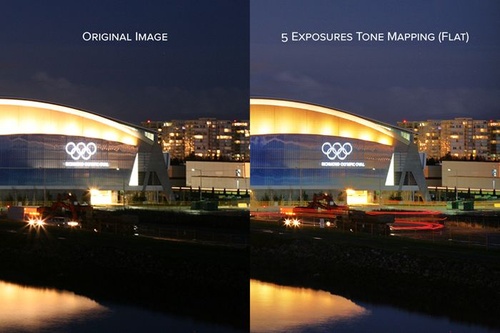
圖06
如果只有單圖像元素進行處理呢?使用Auto DRI動作,可以自動將高光和陰影下的細節展現出來,而無需改變整個照片。Auto DRI動作的使用前後效果對比圖,如下。
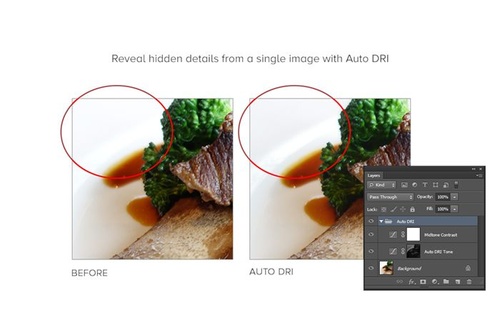
圖07